 Управление файлами должно быть одним из самых основных действий на каждом компьютере, но в то же время и самым трудоемким. Вы создаете множество папок разного типа и соответствующим образом группируете файлы разных типов. Возможно, первые несколько сотен файлов вам еще понравятся, но в какой-то момент весь процесс становится надоедливым.
Управление файлами должно быть одним из самых основных действий на каждом компьютере, но в то же время и самым трудоемким. Вы создаете множество папок разного типа и соответствующим образом группируете файлы разных типов. Возможно, первые несколько сотен файлов вам еще понравятся, но в какой-то момент весь процесс становится надоедливым.
Автоматизация процесса сэкономит вам массу времени, и существуют приложения, которые могут помочь вам в этом. Самое известное имя в мире Mac — Hazel, но оно не бесплатное. Пользователи Mac, предпочитающие бесплатные приложения, могут попробовать действия с папками Automator или хороший, но менее известный SmartShuno.
Давайте установим некоторые правила
Если вы захотите попробовать Smart Shuno и зайдете на сайт, чтобы загрузить приложение, вы заметите, что страница написана на японском языке. Также есть объявление о том, что приложение в настоящее время доступно только на японском языке. Но не волнуйтесь: после загрузки, распаковки и запуска приложения интерфейс будет на английском языке.
Чтобы загрузить, перейдите в самый низ страницы и нажмите ссылку «Загрузить» (это синяя ссылка, написанная катаканой). Если вы хотите пойти немного дальше, вы можете использовать Google Translate.
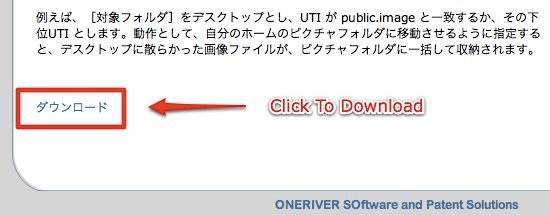
Теперь приступим.
Интерфейс приложения очень простой. Есть две панели: «Правило» и «Расписание». Как следует из названия, на панели «Правила» вы создаете некоторые служебные правила, а на панели «Расписание» вы определяете, как часто эти правила должны выполняться.
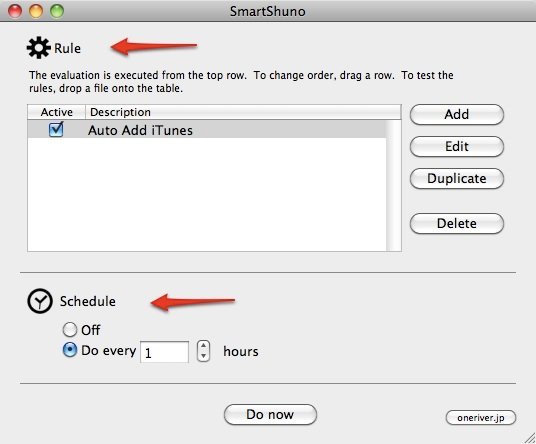
Также имеется кнопка «Выполнить», если вы хотите немедленно применить правила.
Чтобы добавить новую группу правил, нажмите кнопку «Добавить». Откроется окно настроек.
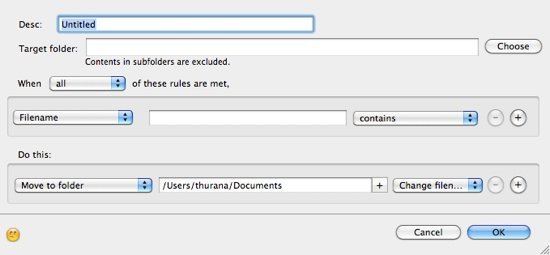
Начните с присвоения группе правил имени (или описания), затем выберите целевую папку, к которой будут применяться правила.
Предположим, мы хотим создать группу правил для перемещения всех загруженных фильмов в папку «Фильмы», тогда целевой папкой будет папка «Загрузить».
Поскольку существует множество типов файлов фильмов, мы должны установить условие: «любой» вместо «все» из «Когда xxx из этих правил соблюдаются». А затем нам следует настроить правила с помощью расширений фильмов, таких как: mp4, avi, flv и т. д.
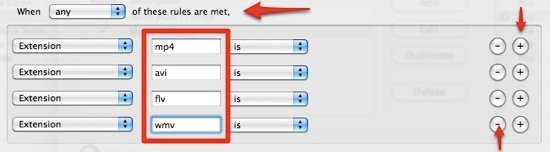
Нажмите кнопку «плюс (+)», чтобы добавить новые правила, и кнопку «минус (-)», чтобы удалить существующие правила. Вы также можете экспериментировать с условиями, чтобы они соответствовали любым требованиям домашнего хозяйства.
Последний шаг настройки, который нам нужно сделать, — это определить, что должен делать Smart Shuno, если вышеуказанные условия соблюдены. Перейдите на панель «Сделайте это:» и нажмите маленькую кнопку «Плюс (+)», чтобы выбрать папку, в которую следует переместить соответствующие файлы.
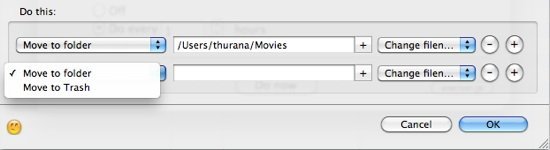
При необходимости вы можете переместить файлы в несколько папок. Вы также можете удалить исходные файлы, переместив их в корзину. Другой вариант, который вы можете выбрать, — следует ли переименовывать перемещенный файл, если уже существует другой файл с таким же именем, или новый файл должен заменить старый. При этом условии также можно отменить действие.
Нажмите «ОК», чтобы сохранить правила.
За пределами простых правил
Smart Shuno делает только одну простую вещь: перемещает файлы на основе настроенных правил, но пользователи могут добавлять столько групп правил, сколько необходимо. При достаточном количестве групп ваш Mac всегда будет чистым и опрятным, без необходимости выполнять ручную работу по дому. Вы можете просто установить правила и забыть о них.
Однако есть несколько пожеланий, которые, я надеюсь, разработчик этого приложения добавит в будущую версию. Первый — это интеграция приложения в Системные настройки, чтобы пользователям не приходилось сначала открывать приложение, прежде чем правила будут выполнены (хотя эту проблему можно решить, добавив приложение в список запуска).
Второе — добавление других действий, таких как «Открыть с помощью», чтобы приложение могло делать гораздо больше, чем просто перемещать файлы.
Но в целом Smart Shuno — идеальное приложение для тех, кто хочет автоматически наводить порядок на своем Mac.
Вы пробовали Smart Shuno? Знаете ли вы еще какие-нибудь советы, как поддерживать порядок на своем Mac? Поделитесь, используя комментарий ниже.
Изображение предоставлено: бандита


